2023 年 8 月 5 日、午後 12 時 33 分にエイミーによって更新されました
Google Chrome は Google が開発した Web ブラウザです。世界中に巨大なユーザー ベースがあり、最も人気のある Web ブラウザーの 1 つです。Google Chrome は WebKit などのオープン ソース ソフトウェアをベースにしており、その目標は、ブラウジング プロセスの安定性、速度、セキュリティを向上させ、シンプルで効率的なユーザー インターフェイスを作成することです。Google Chrome を使用して Web サイトやページを閲覧するときに、オフラインで視聴したり共有したりするために Vimeo ビデオをローカル コンピューターにダウンロードしたい場合は、Vimeo ダウンローダーが簡単に役立ちます。時間と労力を節約するために、繰り返しの試行と包括的な比較を経て、最高の 5 つの Vimeo ビデオ ダウンローダーをまとめました。Vimeo から素材を入手する必要がある場合は、これらの効率的なVimeo ダウンローダーChrome ツールをお見逃しなく。
5 つの最高の Vimeo Video Downloader Chrome 拡張機能のパフォーマンス、長所、短所を見てみましょう。
Geeksoft Vimeo ダウンローダー がインストールされると、Geeksoft Vimeo ダウンローダーへのショートカットがコンピューターに表示されます。Vimeo ビデオをダウンロードするには、お気に入りのビデオに移動し、カメラの解像度やその他のオプションを追加して、その映像をローカル コンピューターにダウンロードするだけです。
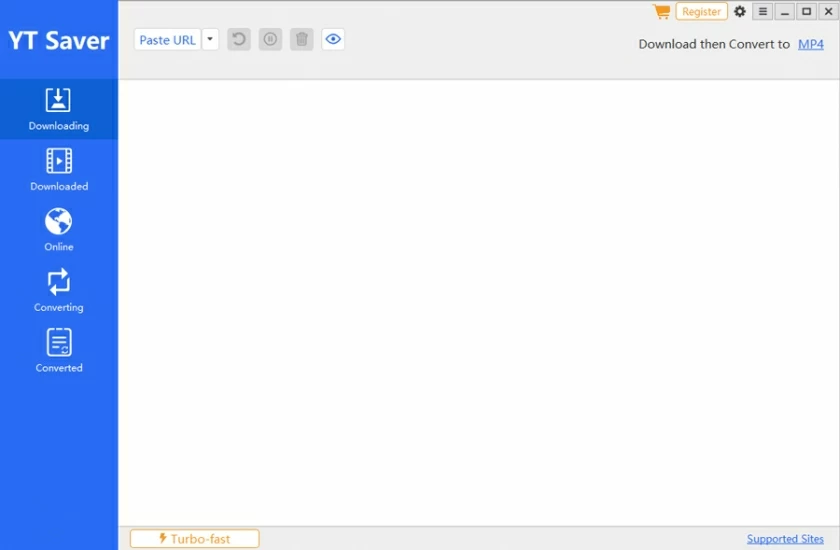
具体的には、次の手順に従って Geeksoft Vimeo ダウンローダーをインストールし、それを使用して Vimeo ビデオをダウンロードできます。
ステップ 1 このリンクをクリックして Geeksoft Vimeo Downloader ページに移動し、[ダウンロードしてインストール] をクリックします。
ステップ 2 Vimeo ダウンローダーのインストール後、ソフトウェアを起動します。次に、表示される入力ボックスに Vimeo ビデオのリンクを貼り付けます。
ステップ 3 ビデオのダウンロードが完了するまで待ちます。
注: 著作権制限により、すべてのビデオをダウンロードできるわけではありません。
これはシンプルで使いやすいVimeo ビデオ ダウンローダーです。拡張プログラムをインストールした後、ユーザーはビデオ ページの拡張プログラム アイコンをクリックし、[ダウンロード] ボタンをクリックして、目的のビデオの優先解像度を選択することで、Vimeo ビデオを簡単にダウンロードできます。

具体的には、以下の手順に従ってこの Vimeo ダウンローダー Chrome 拡張機能をインストールし、それを使用して Vimeo ビデオをダウンロードできます。
ステップ 1 このリンクをクリックして、Chrome ブラウザに Vimeo ビデオ ダウンローダー拡張機能をインストールします。
ステップ 2 ダウンロードしたい Vimeo ビデオにアクセスし、Chrome ブラウザの Vimeo ビデオ ダウンローダー アイコンをクリックします。 ステップ 3 ポップアップ ウィンドウの「ダウンロード」ボタンをクリックし、希望の解像度を設定した後、Vimeo ビデオのダウンロードを開始します。
ステップ 1 Google Chrome ブラウザから Web ページにアクセスし、Vimeo 用ビデオ ダウンローダー アイコンをクリックします。
ステップ 2 Vimeo Video Downloader 拡張機能がすべてのビデオを取得し、ポップアップ ウィンドウに表示するまで待ちます。
ステップ3 ダウンロードしたいビデオの「ダウンロード」ボタンをクリックし、ビデオのダウンロードを開始するときに希望の解像度を選択します。
ポップアップ ウィンドウにダウンロード可能なビデオが表示されない場合は、ページを一番下までスクロールするか、Web ページでビデオを再生してから続行してください。
Vimeo ビデオ ダウンローダーを使用して埋め込みビデオをダウンロードする
注: 著作権制限により、すべてのビデオをダウンロードできるわけではありません。
Video Downloader Professional は、クロスプラットフォームのビデオ ダウンローダーです。つまり、この拡張プログラムは Chrome に限定されるものではなく、他の多くの人気のあるストリーミング ビデオ Web サイトから著作権で保護されていないダウンロード可能なビデオを取得することもできます。Vimeo ダウンローダーは MP4 のダウンロードをサポートするだけでなく、MOV、FLV、WEBM、MPG、AVI などのファイル形式のダウンロードにも使用できます。
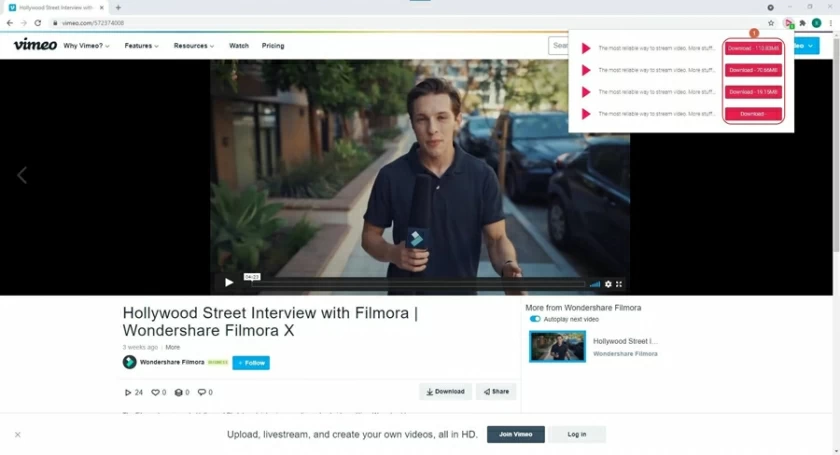
以下の手順に従って、この Vimeo ダウンローダー Chrome 拡張機能をインストールし、それを使用して Vimeo ビデオをダウンロードできます。
ステップ 1 下のリンクをクリックして、Google Chrome 拡張機能をインストールします。
ステップ 2 ダウンロードしたい Vimeo ビデオ ページにアクセスし、Google Chrome の右上隅にある Video Downloader Professional アイコンをクリックします。
ステップ 3 希望のビデオ解像度を選択した後、「ダウンロード」ボタンをクリックし、拡張機能がダウンロードしてビデオをコンピュータにローカルに保存するまで待ちます。
Vimeo ビデオのダウンロードに使用できるもう 1 つのダウンローダーは、Video Downloader Plusです。これにより、ユーザーは目的の解像度で Vimeo ビデオを簡単にダウンロードできます。ただし、4K 解像度でビデオをダウンロードするには、プレミアム サブスクリプションを購入する必要があります。Video Downloader Plus は YouTube からのビデオのダウンロードをサポートしていません。
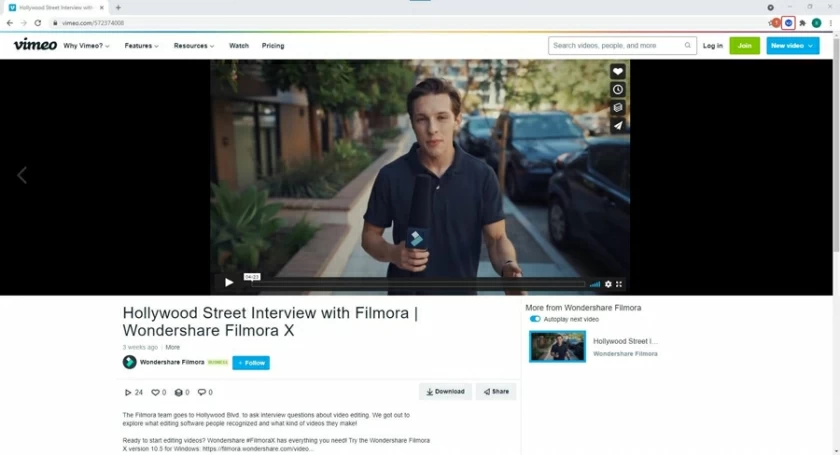
以下の手順に従って、この Vimeo ダウンローダー Chrome 拡張機能をインストールし、それを使用して Vimeo ビデオをダウンロードできます。
ステップ 1 Google Chrome に Video Downloader Plus 拡張機能をインストールします。
ステップ 2 ダウンロードしたい Vimeo ビデオ ページにアクセスし、Chrome Web ブラウザの右上隅にある Video Downloader Plus アイコンをクリックします。
ステップ 3 ポップアップリストで希望のビデオ解像度を選択し、「ダウンロード」ボタンをクリックして、拡張機能がダウンロードしてビデオをコンピュータに保存するまで待ちます。
インターネット ビデオ ダウンローダーを使用して Vimeo ビデオをダウンロードする
最後に、Web 用ビデオ ダウンローダーを紹介します。これは、複数のストリーミング ビデオ ポータルをサポートする Chrome 拡張機能で、ユーザーが Vimeo ビデオだけでなく、さまざまなソーシャル メディア プラットフォームからビデオをダウンロードするのに役立ちます。さらに、ユーザーが MP4、FLV、M4A、MOV、M4V、WMV などの希望形式でビデオを PC に保存することもサポートします。
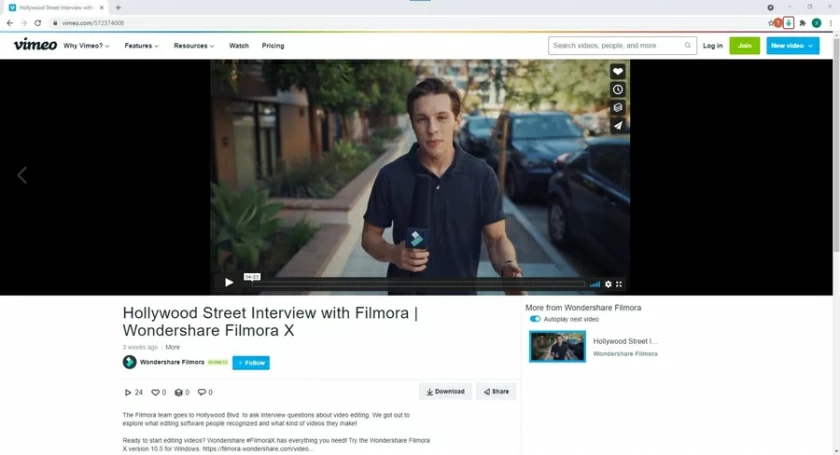
以下の手順に従って、この Vimeo ダウンローダー Chrome 拡張機能をインストールし、それを使用して Vimeo ビデオをダウンロードできます。
ステップ 1 Google Chrome に Video Downloader for Web 拡張機能をインストールします。
ステップ 2 ダウンロードしたい Vimeo ビデオに移動し、Chrome Web ブラウザの右上隅にある Web 用ビデオ ダウンローダー アイコンをクリックします。
ステップ 3 ポップアップリストで希望のビデオ解像度を選択し、「ダウンロード」ボタンをクリックして、拡張機能がダウンロードしてビデオをコンピュータに保存するまで待ちます。
インターネット ビデオ ダウンローダーを使用して Vimeo ビデオをダウンロードする
Vimeo 以外の Web サイトにビデオを埋め込みたい場合は、次の手順に従ってください。
ステップ 1 ビデオが埋め込まれている Web ページにアクセスし、Web 用ビデオ ダウンローダーがそのページに埋め込まれているすべてのビデオを検出できるように、ページの一番下までスクロールします。
ステップ 2 Chrome Web ブラウザの右上隅にある Web 用ビデオ ダウンローダー アイコンをクリックします。
ステップ 3 希望のビデオ解像度を選択した後、「ダウンロード」ボタンをクリックしてビデオのダウンロードを開始します。
注: ダウンロードした Vimeo ビデオを編集する必要がある場合は、YT Saver を使用することをお勧めします。これは、ユーザーがビデオを迅速かつ簡単に編集できるようにする、プロフェッショナルで使いやすいビデオエディタです。初心者でもすぐにマスターできます。さらに、YT Saver には自動リファクタリング機能があり、Vimeo ビデオを Instagram ビデオに簡単に変換できるため、非常に便利です。
業界には、ユーザーが Vimeo からビデオをダウンロードできるようにする Chrome 拡張機能が多数あります。ここでは、あなたに最適な Vimeo ダウンローダーを 5 つ紹介します。これらの Chrome 拡張機能のほとんどは無料で使用できるため、自分のニーズに応じて選択できます。ただし、最適な拡張プログラムを選択する前に、ダウンロードして編集できるかどうか、ツールがインテリジェントであるかどうか、そしてもちろん埋め込まれた Vimeo ビデオ クリップもダウンロードできるかどうかを必ず確認してください。また、著作権上の制限により、すべての動画をダウンロードできるわけではありません。